FTP定时批量下载文件(SHELL脚本及使用方法 )
一、工具的使用
工具:FTP客户端-IIS7服务器管理工具
简介:作为FTP客户端,它支持批量管理ftp站点
具体功能:
- 定时上传和定时下载,定时备份,且操作简洁
- iis7服务器管理工具还是vnc客户端
- 支持批量管理管理windows及linux服务器、vps
让服务器真正实现了一站式管理,真的是非常方便。
官网地址:http://fwqglgj.iis7.net/cp/ftp/?cmc-zc 使用截图如下:
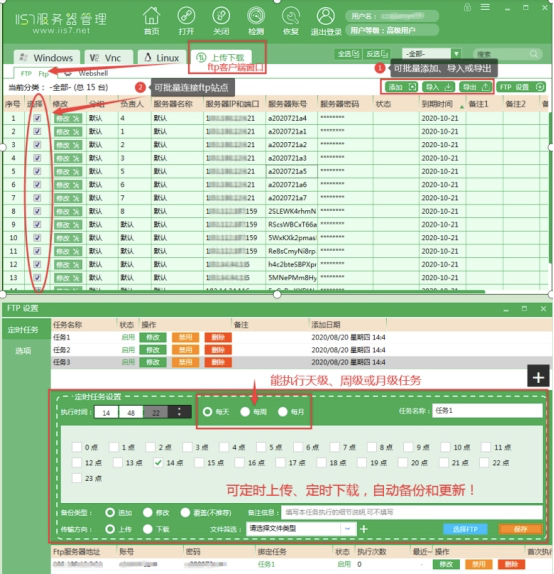
二、脚本实现
1. 脚本实例
将以下脚本保存为 getftp.sh
#!/bin/bash
datesign=`date -d -95day +%Y%m%d`
ftp -nv 12.2.2.28 <<!FTPRUN
user user01 user01
prompt
bin
cd TXT
lcd /app/info/getftp
mget ${datesign}*.txt
bye
!FTPRUN
脚本说明:
#!/bin/bash
#表明该文本的内容为SHELL命令 datesign=`date -d -95day +%Y%m%d`
#声明变量datesign,用来记录需要获取文件名中的日期标签。 #-95day 表示距系统时间的天数,假如今天是20121123, #-2day就表示20121121。
#%Y表示年,如2012,%y也表示年,但是格式为12 #%m表示月,如11 #%d表示日,如23
#同样,%H,%M,%S分明表示时分秒,
#以系统时间为2012年11月23日10时55分44秒为例
#`date –d -2day +%Y-%m-%d %H:%M:%S` 的值为:20121121 10:55:44 ftp -nv 12.2.2.28 <<!FTPRUN
#登录FTP服务器,12.2.2.28表示FTP服务器的IP地址
#从!FTPRUN至代码结束的!FTPRUN是FTP命令。 #!FTPRUN是自己随意给的标示名 user user01 user01
#给出FTP的用户名和密码。此处用户名和密码都是:user01 Prompt
#该命令忽略FTP交互 Bin
#二进制格式传送 cd TXT
#TXT表示数据文件在FTP服务器上的目录。 lcd /app/info/getftp
# /app/info/getftp数据文件要下载到服务器的目录 mget ${datesign}*.txt
#需要下载的文件,${datesign}为前面声明的变量,*表示通配符 Bye
#FTP完成退出 !FTPRUN
2. 执行脚本使其定时调用
SHELL文件在执行时,可能会因存在特殊字符而出现问题。需要将 getftp.sh 文件转换一下格式。 可以直接在Linux下执行(假如不能运行则可以赋予它执行的权限后在运行chmod +x ./getftp.sh):
DOS2UNIX /app/info/getftp/getftp.sh
/app/info/getftp为 getftp.sh 脚本所在目录。
通过vi编辑器根据实际环境对脚本进行相应更改,即可进行测试。 3. 自动执行配置 在Linux下执行:
Crontab –e
* 5 * * * /app/info/getftp/getftp.sh
保存退出。代码就会在每天5:00自动运行。
附:cron调度进程说明
cron是系统主要的调度进程,可以在无需人工干预的情况下运行作业。有一个叫做crontab的命令允许用户提交、编辑或删除相应的作业。每一个用户都可以有一个crontab文件来保存调度信息。可以使用它运行任意一个shell脚本或某个命令,每小时运行一次,或一周三次,这完全取决于你。每一个用户都可以有自己的crontab文件,但在一个较大的系统中,系统管理员一般会禁止这些文件,而只在整个系统保留一个这样的文件。系统管理员是通过cron.deny和cron.allow这两个文件来禁止或允许用户拥有自己的crontab文件。
crontab的域
为了能够在特定的时间运行作业,需要了解crontab文件每个条目中各个域的意义和格式。
下面就是这些域: 第1列分钟1~5 9
第2列小时1~2 3(0表示子夜) 第3列日1~3 1 第4列月1~1 2
第5列星期0~6(0表示星期天) 第6列要运行的命令 crontab的范例格式:
下面是c r o n t a b的格式:
分[]时[]日[]月[]星期[]要运行的命令 其中[]表示空格。
crontab文件的一个条目是从左边读起的,第一列是分,最后一列是要运行的命令,它位于星期的后面。在这些域中,可以用横杠-来表示一个时间范围,例如你希望星期一至星期五运行某个作业,那么可以在星期域使用1 - 5来表示。还可以在这些域中使用逗号“,”,例如你希望星期一和星期四运行某个作业,只需要使用1 , 4来表示。可以用星号*来表示连续的时间段。如果你对某个表示时间的域没有特别的限定,也应该在该域填入*。该文件的每一个条目必须含有5个时间域,而且每个域之间要用空格分隔。该文件中所有的注释行要在行首用#来表示。 crontab条目举例
30 21* * * /apps/bin/cleanup.sh
上面的例子表示每晚的21:30运行/apps/bin目录下的cleanup.sh。 45 4 1,10,22 * * /apps/bin/backup.sh
上面的例子表示每月1、1 0、2 2日的4:45运行/apps/bin目录下的backup.sh。 10 1 * * 6,0 /bin/find -name "core" -exec rm {} 上面的例子表示每周六、周日的1:10运行一个find命令。 0,30 18-23 * * * /apps/bin/dbcheck.sh
上面的例子表示在每天18:00至23:00之间每隔30分钟运行/apps/bin/目录下的dbcheck.sh。
0 23 * * 6 /apps/bin/qtrend.sh
上面的例子表示每星期六的11:00pm运行/apps/bin目录下的qtrend.sh。
致谢:感谢您的耐心阅读!





 浙公网安备 33010602011771号
浙公网安备 33010602011771号